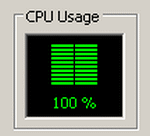 A tutti noi è capitato prima o poi di imbattersi in una pessima o vecchia applicazione che usa il 100% del tempo della cpu di una macchina Windows.
A tutti noi è capitato prima o poi di imbattersi in una pessima o vecchia applicazione che usa il 100% del tempo della cpu di una macchina Windows.
Spesso questa anomala occupazione del processore non è dovuta ad un reale uso da parte dell’applicazione ma solo a qualche baco nel programma o al fatto che sia una vecchia applicazione a 16 bit.
Tutto questo comporta un uso della cpu senza motivo a scapito delle prestazioni generali del sistema Windows, vediamo come risolvere.
La cosa migliore ovviamente sarebbe procurarsi una versione aggiornata dell’applicazione problematica e installare quella per risolvere, può capitare però che non esista una versione aggiornata o che per qualche motivo non sia possibile procedere a un cambio dell’applicazione problematica.
Nel mio caso il problema era causato da un vecchio programma DOS (quindi addirittura a 16 bit ! ) eseguito in una macchina virtuale Windows XP.
La soluzione è semplice, basta lanciare l’applicazione problematica da un file batch specificando una bassa priorità di esecuzione, in questo modo vedrete che l’applicazione girerà senza problemi (e con buone performance) senza “affossare” il resto del sistema.
Il file batch da creare (es. AVVIO_APP.BAT) deve contenere le seguenti istruzioni :
START /LOW C:\PERCORSO\NOME_APP.EXE
In questo modo diremo al sistema di lanciare l’applicazione con bassa priorità.
A questo punto ogni volta che avremo bisogno di questa applicazione basterà lanciare il file batch appena creato al posto dell’applicazione stessa.
Maggiori informazioni sulle varie opzioni utilizzabili col comando START sono presenti qui :
https://www.microsoft.com/resources/documentation/windows/xp/all/proddocs/en-us/start.mspx?mfr=true
https://technet.microsoft.com/en-us/library/cc770297.aspx
NOTA : nel caso delle applicazioni DOS questo problema si presenta sempre perchè questi programmi erano stati creati in un ambiente che non rilasciava mai il tempo processore per altre applicazioni come avviene invece per tutti i programmi Windows, quindi ogni applicazione DOS “usa” sempre il 100% della cpu disponibile anche quando è praticamente ferma in attesa di un tasto o non sta facendo nulla, ve ne potete accorgere controllando l’occupazione del processo ntvdm.exe che emula appunto l’ambiente a 16 bit in un sistema operativo Windows a 32 bit; vi ricordo inoltre che i sistemi operativi Windows a 64 bit non possono far girare nativamente applicazioni a 16 bit come i programmi DOS.


